word练习题
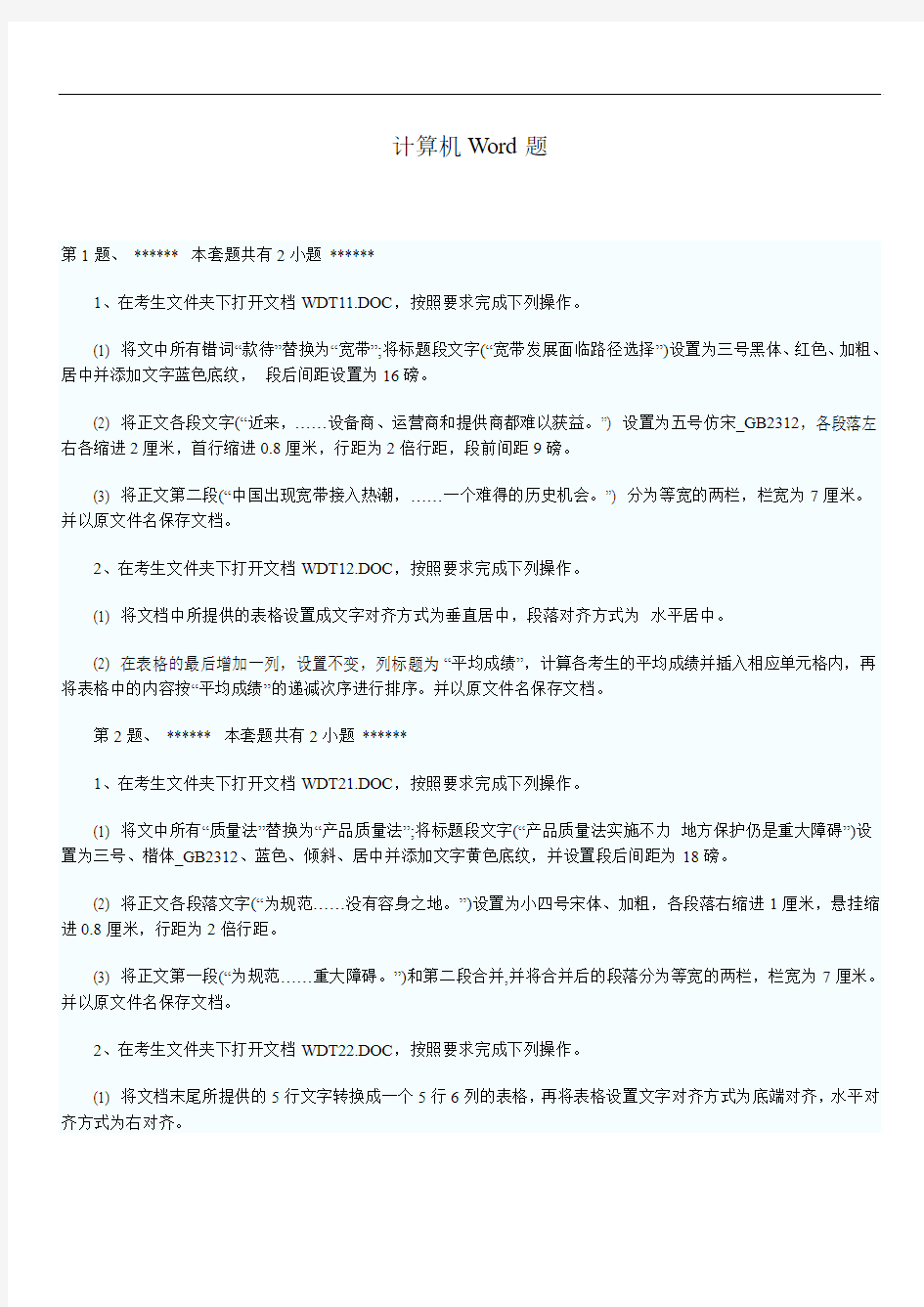

计算机Word题
第1题、****** 本套题共有2小题******
1、在考生文件夹下打开文档WDT11.DOC,按照要求完成下列操作。
(1) 将文中所有错词“款待”替换为“宽带”;将标题段文字(“宽带发展面临路径选择”)设置为三号黑体、红色、加粗、居中并添加文字蓝色底纹,段后间距设置为16磅。
(2) 将正文各段文字(“近来,……设备商、运营商和提供商都难以获益。”) 设置为五号仿宋_GB2312,各段落左右各缩进2厘米,首行缩进0.8厘米,行距为2倍行距,段前间距9磅。
(3) 将正文第二段(“中国出现宽带接入热潮,……一个难得的历史机会。”) 分为等宽的两栏,栏宽为7厘米。并以原文件名保存文档。
2、在考生文件夹下打开文档WDT12.DOC,按照要求完成下列操作。
(1) 将文档中所提供的表格设置成文字对齐方式为垂直居中,段落对齐方式为水平居中。
(2) 在表格的最后增加一列,设置不变,列标题为“平均成绩”,计算各考生的平均成绩并插入相应单元格内,再将表格中的内容按“平均成绩”的递减次序进行排序。并以原文件名保存文档。
第2题、****** 本套题共有2小题******
1、在考生文件夹下打开文档WDT21.DOC,按照要求完成下列操作。
(1) 将文中所有“质量法”替换为“产品质量法”;将标题段文字(“产品质量法实施不力地方保护仍是重大障碍”)设置为三号、楷体_GB2312、蓝色、倾斜、居中并添加文字黄色底纹,并设置段后间距为18磅。
(2) 将正文各段落文字(“为规范……没有容身之地。”)设置为小四号宋体、加粗,各段落右缩进1厘米,悬挂缩进0.8厘米,行距为2倍行距。
(3) 将正文第一段(“为规范……重大障碍。”)和第二段合并,并将合并后的段落分为等宽的两栏,栏宽为7厘米。并以原文件名保存文档。
2、在考生文件夹下打开文档WDT22.DOC,按照要求完成下列操作。
(1) 将文档末尾所提供的5行文字转换成一个5行6列的表格,再将表格设置文字对齐方式为底端对齐,水平对齐方式为右对齐。
(2) 在表格的最后增加一行,设置不变,其行标题为“午休”,再将“午休”所在单元格设置成红色底纹填充,表格内实单线设置成0.75磅实线,外框实单线设置成1.5磅实线。并以原文件名保存文档。
第3题、****** 本套题共有2小题******
一、在考生文件夹下打开文档WDT31.DOC。操作完成后以原文件名保存文档。
(1)将标题段(“分析:超越Linux、Windows之争”)的所有文字设置为三号、黄色、加粗,居中并添加文字蓝色底纹,其中的英文文字设置为Arial Black字体,中文文字设置为黑体。将正文各段文字(“对于微软官员……,它就难于反映在统计数据中。”)设置为五号、楷体_GB2312,首行缩进0.8厘米,段前间距16磅。
(2)第一段首字下沉,下沉行数为2,距正文0.2厘米。将正文第三段(“同时,……对软件的控制并产生收入。”)分为等宽的两栏,栏宽为7厘米。
二、在考生文件夹下打开文档WDT32.DOC。操作完成后以原文件名保存文档。
(1)将文档中所提供的表格设置成文字对齐方式为垂直居中,水平对齐方式为左对齐,将“总计”设置成蓝色底纹填充。
(2)在表格的最后增加一列,设置不变,列标题为“总学分”,计算各学年的总学分(总学分=(理论教学学时+实践教学学时)/2),将计算结果插入相应单元格内,再计算四学年的学分总计,插入到第四列第六行单元格内。
第4题、****** 本套题共有2小题******
一、在考生文件夹下打开文档WDT41.DOC。操作完成后以原文件名保存文档。
(1)将标题段文字(“搜狐荣登Netvalue五月测评榜首”)设置为小三号宋体字、红色、加单下划线、居中并添加文字蓝色底纹,段后间距设置为16磅。将正文各段中(“总部设在欧洲的……第一中文门户网站的地位。”)所有英文文字设置为Bookman Old Style字体,中文字体设置为仿宋_GB2312,所有文字及符号设置为小四号,常规字形。
(2)各段落左右各缩进1厘米,首行缩进0.8厘米,行距为2倍行距。将正文第二段(“Netvalue的综合排名…… ,名列第一。”)与第三段(“除此之外,……第一中文门户网站的地位。”)合并,将合并后的段落分为等宽的两栏,其栏宽设置成6.5厘米。
二、在考生文件夹下打开文档WDT42.DOC。操作完成后以原文件名保存文档。
(1)将文档中最后6行文字转换成一个6行3列的表格,再将表格设置文字对齐方式为垂直居中,水平对齐方式为右对齐。
(2)将表格的第一行的所有文字设置成绿色底纹,再将表格内容按“商品单价”的递减次序进行排序。以原文件名保存文档。
第5题、****** 本套题共有2小题******
一、在考生文件夹下打开文档WDT51.DOC。操作完成后以原文件名保存文档。
(1)将文中所有错词“业经”替换为“液晶”,将标题段文字(“专家预测大型TFT液晶显示器市场将复苏”)设置为小三号、楷体_GB2312、红色、加粗、居中并添加文字黄色阴影边框,段后间距设置为16磅。将正文各段(“大型TFT……超出需求量20%左右。”)的中文文字设置为小四号宋体,英文文字设置为小四号、Bookman Old Style,各段落左右各缩进1厘米,首行缩进0.8厘米,行距为1.5倍行距。
(2)将正文第二(“美国DisplaySearch研究公司……微上扬的可能。”)和第三段(“DisplaySearch研究公司……需求量20%左右。”)合并为一段,分为等宽的两栏,栏宽设置为7厘米。
二、在考生文件夹下打开文档WDT52.DOC。操作完成后以原文件名保存文档。
(1)将文档中所提供的表格设置成文字对齐方式为底端对齐,水平对齐方式为左对齐。
(2)在表格的最后增加一列,列宽2厘米,列标题为“总人数”,计算各门选修课程的总人数并插入到相应单元格内,再将表格中的内容按“总人数”的递减次序进行排序。以原文件名保存文档。
第6题、****** 本套题共有2小题******
1、在考生文件夹下打开文档WDT61.DOC,按照要求完成下列操作。
(1) 将标题段(“调查表明京沪穗网民主导…B2C?”)设置为小二号、空心黑体、红色、居中,并添加段落黄色底纹,段后间距设置为16磅。
(2) 将正文各段(“根据蓝田市场研究……更长的时间和耐心。”) 中所有的“互联网”替换为“因特网”;
(3) 各段落文字设置为小五号宋体,各段落左右各缩进1厘米,首行缩进0.8厘米,行距固定值为18磅。以原文件名保存文档。
2、在考生文件夹下打开文档WDT62.DOC,按照要求完成下列操作。
(1) 在表格最后一列的右边插入一空列,输入列标题“总分”,在这一列下面的各单元格中计算其左边相应3个单元格中数据的总和,并按“总分”降序排列。
(2) 将表格设置为列宽2.4厘米,行高自动设置;表格边框线为1.5磅,表内线为0.75磅;表内文字和数据居中。以原文件名保存文档。
第7题、****** 本套题共有2小题******
1、在考生文件夹下打开文档WDT71.DOC,按照要求完成下列操作。
(1) 将标题段(“我国实行渔业污染调查鉴定资格制度”)设置为三号、黑体、红色、加粗、居中并添加段落蓝色方框,段后间距设置为16磅。
(2) 将正文各段文字(“农业部今天向……技术途径。”) 设置为五号仿宋_GB2312,各段落左右各缩进2厘米,首行缩进0.8厘米,行距18磅。
(3) 将正文第三段(“农业部副部长……技术途径。”)分为等宽的两栏,栏间距为0.5厘米。并以原文件名保存文档。
2、在考生文件夹下打开文档WDT72.DOC,按照要求完成下列操作。
(1) 删除表格的第3列(“职务”),在表格最后一行之下增添3个空行。
(2) 设置表格列宽:第1列到第2列为2厘米,第3列到第5列为3.2厘米,行高自动设置;将表格边框线设置成蓝色,1.5磅,表内线为蓝色,0.75磅;第一行加蓝绿色底纹。并以原文件名保存文档。
第8题、****** 本套题共有2小题******
一、在考生文件夹下打开文档WDT81.DOC。操作完成后以原文件名保存文档。
(1)将文中所有错词“网罗”替换成“网络”;将标题段(“首届中国网络媒体论坛在青岛隆重开幕”)设置为三号空心黑体、红色、加粗、居中并添加波浪线。将正文各段文字(“6月22日,……评选办法等。”)设置为12 磅宋体。
(2)将正文第一段首字下沉,下沉行数为2 ,距文字0.2厘米;除第一段外的其余各段落左右各缩进2厘米,首行缩进0.8厘米,段前间距9磅。将正文第三段(“论坛的主题是……管理和自律”)分为等宽两栏,其栏宽6.5厘米。
二、在考生文件夹下打开文档WDT82.DOC。操作完成后以原文件名保存文档。
(1)在表格顶端添加表标题“利民连锁店集团销售统计表”,设置为小二号、隶书、加粗,居中。
(2)在表格底部插入一空行,在该行第一列单元格内输入行标题“小计”,其余各单元格中计算并填入相应列各单元格中数据的总和。
第9题、****** 本套题共有2小题******
1、在考生文件夹下打开文档WDT91.DOC,按照要求完成下列操作。
(1) 将标题段文字(“上万北京市民云集人民大会堂聆听新年音乐”)设置为三号、宋体、蓝色、加粗、居中并添加红色底纹和着重号。
(2) 将正文各段文字(“上万北京市民选择在……他们的经典演出。”)设置为小五号、仿宋_GB2312;第一段右缩进2厘米,悬挂缩进0.9厘米;第二段前添加项目符号◆。
(3) 将正文第三段(“一年一度的……国家大事时准备的。”)分为等宽的两栏,栏宽为7厘米。并以原文件名保存文档。
2、在考生文件夹下打开文档WDT92.DOC,按照要求完成下列操作。
(1) 将文档中最后四行文字转换成一个4行5列的表格,设置表格列宽为2.4厘米,行高自动设置。
(2) 将表格边框线设置成实线1.5磅,表内线为实线0.75磅;第一行加红色底纹。并以原文件名保存文档。
第10题、****** 本套题共有2小题******
一、在考生文件夹下打开文档WDT101.DOC。操作完成后以原文件名保存文档。
(1)将文中所有“电脑”替换为“计算机”;将标题段文字(“信息安全影响我国进入电子社会”)设置为三号黑体、红色、倾斜、居中、加阴影并添加蓝色底纹。将正文各段文字(“随着网络经济……高达人民币2100万元。”) 设置为五号楷体_GB2312;各段落左右各缩进1厘米,首行缩进0.8厘米,1.5倍行距,段前间距16磅。
(2)将正文第三段(“同传统的金融管理方式相比,……新目标。”)分为等宽两栏,栏宽7厘米;给正文第四段(“据有关资料,……2100万元”) 添加项目符号■。以原文件名保存文档。
二、在考生文件夹下打开文档WDT102.DOC。操作完成后以原文件名保存文档。
(1)将表格上端的标题文字设置成三号、仿宋_GB2312、加粗,居中;计算表格中各学生的平均成绩,要求保留小数2位。
(2)将表格中的文字设置成小四号、宋体,水平和垂直居中;数字设置成小四号Times New Roman体、加粗,垂直居中、右对齐。
第11题、
****** 本套题共有4小题******
(1)输入下列文字,并设定左缩进2厘米,字间距为加宽2磅,并以WD11A.DOC为文件名保存。计算机成为各行各业最基本的工具之一,现在正迅速进入千家万户。
(2)将上面的文字复制8次到一个新文件中,并将这8个段落连接成一个段落,按左缩进2厘米、右缩进3厘米、行距为1.5倍格式排版后,以WD11B.DOC为文件名保存。
(3)设计下列4行3列表格,各列的宽度是4厘米,行高为25磅,桉表格内容填入相应的数据,其字体设置成Times New Roman,字号设置成五号,字体格式设置成加粗和倾斜,并以WD11C.DOC为文件名保存。
(4)将WD11C.DOC文档内容复制到一个新文件中,在所拷贝表格的右侧增加一列,在新增列中填入相应的数字,变成如图所示4行4列的表格,各列宽度改为3厘米,表格内数据的字体设置成宋体,字号设置成四号,并以
WD11D.DOC为文件名保存。
第12题、****** 本套题共有5小题******
(1)新建文档WDA01.DOC,插入文档WTA01.DOC,将文中所有“汽车”替换为“轿车”,存储为文档WDA01.DOC。
(2)新建文档WDA02.DOC,插入文档WDA01.DOC,将标题段文字“轿车市场春意渐浓”设置为黑体,三号,居中,并加上文字黄色底纹。存储为文档WDA02.DOC。
(3)新建文档WDA03.DOC,复制文档WDA02.DOC,将正文文字设置为楷体GB_2312、五号,各段左右各缩进1.8厘米,首行缩进0.8厘米,1.1倍行距。存储为文档WDA03.DOC。
(4)新建文档WDA04.DOC,插入文档WTA01.DOC,将全文连接成一段。将新的一段分等宽两栏排版,栏宽为7.0厘米,存储为文档WDA04.DOC。
(5)新建文档WDA05.DOC,插入文档WTA02.DOC,将文中提供的6行统计数字转换成一个6行4列的表格,列宽1.8厘米,列间距为0厘米。表格中的文字设置为宋体、五号,第一行和第二列文字居中,其它各行各列文字或数字右对齐。存储为文档WDA05.DOC。
第13题、****** 本套题共有5小题******
(1)新建文档WDA01.DOC,插入文档WTA01.DOC的内容,将文中所有“星星”替换为“行星”,存储为文档WDA01.DOC。
(2)新建文档WDA02.DOC,插入文档WDA01.DOC的内容,将标题段文字(“行星连珠”会引发灾害吗?)设置为宋体、小三号、居中,添加文字蓝色阴影边框(边框的线型和线宽使用缺省设置),正文文字(“行星连珠”时,……也小得可以忽略不计。)设置为四号、楷体_GB2312,存储为文档WDA02.DOC。
(3)新建文档WDA03.DOC,插入文档WDA02.DOC的内容,正文各段落左右各缩进1.8厘米,首行缩进0.8厘米,段后间距12磅。存储为文档WDA03.DOC。
(4)新建文档WDA04.DOC,插入文档WTA01.DOC的内容,将标题段和正文各段连接成一段,将此新的一段分等宽两栏排版,要求栏宽为7厘米,存储为文档WDA04.DOC。
(5)新建文档WDA05.DOC,插入文档WTA02.DOC的内容,在表格最后一列后插入一列,输入列标题“实发工资”,计算出各职工的实发工资。将表格设置为列宽2厘米,行高20磅,表格内的文字和数据均水平居中和垂直居中。存储为文档WDA05.DOC。
第14题、****** 本套题共有5小题******
(1)在考生文件夹下,新建文档WDA01.DOC,插入文档WTA01.DOC的内容,将文中“教委”替换为“教育部”。存储为文档WDA01.DOC。
(2)在考生文件夹下,新建文档WDA02.DOC,复制文档WDA01.DOC的内容,将标题段文字(“高校科技实力排名”)设置为三号楷体_GB2312、加粗、居中,并添加文字黄色底纹。存储为文档WDA02.DOC。
(3)在考生文件夹下,新建文档WDA03.DOC,复制文档WDA02.DOC的内容,将正文文字(由教育部授权,……本版特公布其中的“高校科研经费排行榜”)设置为小四号宋体,各段落左右各缩进1.2厘米,首行缩进0.8厘米,段后间距12磅,将标题段的段后间距设置为16磅。存储为文档WDA03.DOC。
(4)在考生文件夹下,新建文档WDA04.DOC,复制文档WDA03.DOC的内容,将正文各段连接成一段,分等宽、两栏排版,栏宽为7厘米。存储为文档WDA04.DOC。
(5)在考生文件夹下,新建文档WDA05.DOC,插入一个6行6列表格,设置列宽为2.5厘米,行高为20磅,表格边框线设置为0.5磅双实线,表内线设置为0.75磅单实线,将表格修改成如下形式。存储为文档WDA05.DOC。
第15题、****** 本套题共有5小题******
(1)在考生文件夹下,新建文档WDA01.DOC,插入文档WTA01.DOC的内容,将全文中的“实”字改为“石”字,存储为文档WDA01.DOC。
(2)在考生文件夹下,新建文档WDA02.DOC,插入文档WDA01.DOC的内容,标题“绍兴东湖”设置为隶书、三号加粗、居中,正文部分设置为楷体_GB2312、四号,存储为文档WDA02.DOC。
(3)在考生文件夹下,新建文档WDA03.DOC,复制文档WDA02.DOC的内容。将标题段的段后间距设置为16磅,正文各段的段后间距设置为6磅,存储为文档WDA03.DOC。
(4)在考生文件夹下,新建文档WDA04.DOC,复制文档WDA02.DOC的内容。将正文第1、2两段分等宽两栏排版,要求栏宽为7厘米,存储为文档WDA04.DOC。
(5)在考生文件夹下新建文档WDA05.DOC,插入文档WTA02.DOC的内容,将文档内提供的数据转换为6行6列表格。设置列宽为2厘米,行高为自动设置。计算各学生的平均成绩,并按平均成绩递减排序。表格边框线设置为1.5磅实线,将第一行的下框线和第一列的右框线设置为 1.5磅实线。存储为文档WDA05.DOC。
第16题、****** 本套题共有4小题******
(1)在考生文件夹下,新建文档WDA01.DOC,插入文档WTA01.DOC的内容,将文中所有错词“燥声”替换为“噪声”。存储为文档WDA01.DOC。
(2)在考生文件夹下,新建文档WDA02.DOC,复制文档WDA01.DOC的内容,将标题段文字“噪声的危害”设置为三号红色宋体,居中,加黄色底纹(应用于文字)。存储为文档WDA02.DOC。
(3)在考生文件夹下,新建文档WDA03.DOC,复制文档WDA02.DOC的内容。将正文文字(“噪声是任何一种……影响就更大了。”) 设置为小四号,楷体_GB2312,将第三段(“噪声会严重干扰……的一大根源。”)移至第二段(“强烈的噪声……听力显著下降。”)之前。各段落首行缩进0.8厘米,设置标题段的段后间距为16磅。存储为文档
WDA03.DOC。
(4)在考生文件夹下,新建文档WDA04.DOC,插入文档WTA02.DOC的内容,将文档中除标题段文字外的表格数据转换成5行4列的表格,设置列宽3厘米,行高自动设置,表格中的文字设置为五号宋体、第一行和第一列的文字居中,其它各单元格中的数字右对齐。存储为文档WDA04.DOC。
第17题、****** 本套题共有4小题******
(1) 在考生文件夹下,新建文档WDA01.DOC,插入文档WTA01.DOC的内容,将标题“通用串行总线(USB)”设置为黑体、加粗、四号、居中,正文部分的中文设置为宋体,英文设置为Verdana体,字号为11磅,存储为文档WDA01.DOC。
(2)在考生文件夹下,新建文档WDA02.DOC,复制文档WDA01.DOC的内容。给标题段文字加红色阴影边框,框线宽1.5磅。为正文各段加项目符号“●”。存储为文档WDA02.DOC。
(3)在考生文件夹下,新建文档WDA03.DOC,插入文档WTA02.DOC的内容,在表格最后一列的右边插入一列,列标题为“总计”,计算各职工的工资总和,按工资总和递减排序。存储为文档WDA03.DOC。
(4)在考生文件夹下,新建文档WDA04.DOC,插入一个5行5列的表格,设置列宽为2.5厘米,行高18磅。表格边框线设置为0.5磅的双线,表内线设置为0.75磅的单实线,第一列加黄色底纹,第一行加蓝色底纹。存储为文档WDA04.DOC。
第18题、****** 本套题共有4小题******
(1)在考生文件夹下,新建文档WDA01.DOC,插入文档WTA01.DOC,将全文中的“微软”一词改为“Microsoft”。存储为文档WDA01.DOC。
(2)在考生文件夹下。新建文档WDA02.DOC,插入文档WDA01.DOC,标题“NetPC”设置为英文字体Bookman Old Style、20磅、加粗、居中,正文部分的汉字设置为宋体,英文设置为Bookman Old Style体,全部字号为11磅,字形为“常规”,存储为文档WDA02.DOC。
(3)在考生文件夹下,新建文档WDA03.DOC,复制文档WDA02.DOC的内容。将标题段的段后间距设置为16磅,正文各段左右各缩进1.2厘米,首行缩进0.8厘米,存储为文档WDA03.DOC。
(4)在考生文件夹下,新建文档WDA04.DOC,插入一个5行6列表格,设置列宽为2.5厘米,行高为18磅,表格边框线设置为1.5磅实线,表内线设置为0.5磅实线,将第二行下框线设置为1.5磅实线,表格线全部设置成蓝色。并将第一行的2、3、4、5列合并成一个单元格,将第1列的1行与2行,3、4、5行分别合并成一个单元格,第6列的第1、2行合并成一个单元格,具体如下所示。存储为文档WDA04.DOC。
第19题、****** 本套题共有4小题******
(1)在考生文件夹下,新建文档WDA01.DOC,插入文档WTA01.DOC,将全文中“视窗”一词改为“Windows”。存储为文档WDA01.DOC。
(2)在考生文件夹下,新建文档WDA02.DOC,复制文档WDA01.DOC,标题“FAT32” 设置为英文字体Arial、20磅、居中,正文部分的汉字设置为宋体,英文设置为Arial字体、字号10.5磅、字形为“常规”,存储为文档WDA02.DOC。
(3)在考生文件夹下,新建文档WDA03.DOC,复制文档WDA02.DOC的内容。给标题段文字加文字蓝色阴影边框,标题段的段后间距设置为16磅,正文各段前加项目符号“◆”。存储为文档WDA03.DOC。
word操作实例
教育部教育管理信息中心 全国“信息技术及应用培训”教育工程试题 《 办公自动化 》类试卷(B )卷 考试时间:180分钟 类(课程)名称:word excel PowerPoint internet 基地名称: 江苏省泰州市海陵区时代电脑培训中心 理论题部分( 40 分) 一、选择题(每题2分,共30分) 1. Word 具有的功能是( )。 A. 表格处理 B. 绘制图形 C. 自动更正 D. 以上三项都是 2. 下列选项不属于Word 窗口组成部分的是( )。 A. 标题栏 B. 对话框 C. 菜单栏 D. 状态栏 3. 在Word 编辑状态下,若要在当前窗口中打开(关闭)绘图工具栏,则可选择的操作是( )。 A .单击“工具”一“绘图” B .单击“视图”一“绘图” C .单击“编辑”一“工具栏” 一“绘图” D .单击“视图”一“工具栏” 一“绘图” 4. 在Word 编辑状态下,若要进行字体效果的设置(如上、下标等),首先应打开( )。 A.“编辑”下拉菜单 B.“视图”下拉菜单 C.“格式”下拉菜单 D.“工具”下拉菜单 5. 在Word 编辑状态下,若光标位于表格外右侧的行尾处,按Enter(回车)键,结果( )。 A .光标移到下一列 B. 光标移到下一行,表格行数不变。 C .插入一行,表格行数改变。 D. 在本单元格内换行,表格行数不变。 6.在Word 编辑状态下,对于选定的文字( )。 A .可以设置颜色,不可以设置动态效果。 B .可以设置动态效果,不可以设置颜色。 准考证号: 身份证号: 姓名:
C.既可以设置颜色,也可以设置动态效果。 D.不可以设置颜色,也不可以设置动态效果。 7. 图文混排是Word的特色功能之一,以下叙述中错误的是( )。 A.可以在文档中插入剪贴画 B. 可以在文档中插入图形 C.可以在文档中使用文本框 D. 可以在文档中使用配色方案 8. 在Word 中,新建一个Word文档,默认的文件名是“文档1”,文档内容的第一行标题是“说明书”,对该文件保存时没有重新命名,则该Word文档的文件名是( )。 A.文档1.doc B. doc1.doc C.说明书.doc D. 没有文件名 9. 在Word编辑状态下,若想将表格中连续三列的列宽调整为1厘米,应该先选中这三列,然后单击( )。 A.“表格”→“平均分布各列” B.“表格”→ “表格属性” C.“表格”→“表格自动套用格式” D.“表格”→“平均分布各行” 10. 在Word 中,下述关于分栏操作的说法,正确的是( )。 A. 可以将指定的段落分成指定宽度的两栏 B. 任何视图下均可看到分栏效果 C. 设置的各栏宽度和间距与页面宽度无关 D. 栏与栏之间不可以设置分隔线 11. 在Excel工作簿中,有关移动和复制工作表的说法正确的是( )。 A.工作表只能在所在工作簿内移动不能复制 B.工作表只能在所在工作簿内复制不能移动 C.工作表可以移动到其它工作簿内,不能复制到其它工作簿内。 D.工作表可以移动到其它工作簿内,也可复制到其它工作簿内。 12. 在Excel工作表的某单元格内,输入数字字符串“456”,正确的输入方式是()。A.456 B. '456 C. =456 D. "456" 13.在Excel中,关于工作表及为其建立的嵌入式图表的说法,正确的是()。 A.删除工作表中的数据,图表中的数据系列不会删除。 B.增加工作表中的数据,图表中的数据系列不会增加。 C.修改工作表中的数据,图表中的数据系列不会修改。 D.以上三项均不正确 14.在打印工作表前,就能看到实际打印效果的操作是()。 A.仔细观察打印表 B. 打印预览C.按F8键 D. 分页预览 15.在Excel工作表中,选定某单元格,单击“编辑”菜单下的“删除”选项,不可能完成的操作是( )。 A. 删除该行 B. 右侧单元格左移 C. 删除该列 D. 左侧单元格右移
VC操纵WORD文档详解
1.打开VC 2.单击File->New 3. 在Projects标签下选择MFC AppWizard(exe),在右边Project name中填好项目名称:VcToWord,单击OK
4.在MFC AppWizard – Step 1中,选中单选框Dialog based,单击Finish 5.在New Project Information对话框中单击OK
6.删除VcToWord对话框上多余按钮和文本,添加一个按钮,ID改为IDC_GEN_WORD,Caption改为“生成WORD”
7.双击该按钮,弹出以下对话框,单击OK 8.得到以下代码
9.按下快捷键Ctrl+W,弹出MFC ClassWizard对话框,单击Add Class…,选择From a type library…,弹出Import from Type Library对话框,找到你OFFICE软件的安装文件夹(默认是在C盘的Program Files中),在其中找到MSWORD.OLB,单击打开 10.在Confirm Classes中按下Ctrl键选中_Application,Documents,_Document,InlineShapes 和Selection,单击OK
11.再次单击MFC ClassWizard对话框中的OK,可以看到多了以下几个类 12.在VcToWord.cpp的头部添加#include "msword.h" 13.在VcToWordDlg.cpp的头部添加#include "msword.h" 14.在CvcToWordApp类在InitInstance函数里添加以下几行代码
word域功能详解
1.什么是域 简单地讲,域就是引导Word在文档中自动插入文字、图形、页码或其他信息的一组代码。每个域都有一个唯一的名字,它具有的功能与Excel中的函数非常相似。下面以Seq和Date域为例,说明有关域的一些基本概念。 形如“{Seq Identifier [Bookmark ] [Switches ]}”的关系式,在Word中称为“域代码”。它是由: 域特征字符:即包含域代码的大括号“{}”,不过它不能使用键盘直接输入,而是按下Ctrl+F9组合键输入的域特征字符。 域名称:上式中的“Seq”即被称为“Seq域”,Word 2003提供了9大类共74种域。 域指令和开关:设定域工作的指令或开关。例如上式中的“Identifier”和“Bookmark”,前者是为要编号的一系列项目指定的名称,后者可以加入书签来引用文档中其他位置的项目。“Switches”称为可选的开关,域通常有一个或多个可选的开关,开关与开关之间使用空格进行分隔。 域结果:即是域的显示结果,类似于Excel函数运算以后得到的值。例如在文档中输入域代码“{Date \@ "yyyy年m月d日" \* MergeFFormat}”的域结果是当前系统日期。 域可以在无须人工干预的条件下自动完成任务,例如编排文档页码并统计总页数;按不同格式插入日期和时间并更新;通过链接与引用在活动文档中插入其他文档;自动编制目录、关键词索引、图表目录;实现邮件的自动合并与打印;创建标准格式分数、为汉字加注拼音等等。 2.在文档中插入域 (1)使用命令插入域 在Word中,高级的复杂域功能很难用手工控制,如“自动编号”和“邮件合并”、“题注”、“交叉引用”、“索引和目录”等。为了方便用户,9大类共74种域大都以命令的方式提供。 在“插入”菜单中提供有“域”命令,它适合一般用户使用,Word提供的域都可以使用这种方法插入。你只需将光标放置到准备插入域的位置,单击“插入→域”菜单命令,即可打开“域”对话框。 首先在“类别”下拉列表中选择希望插入的域的类别,如“编号”、“等式和公式”等。选中需要的域所在的类别以后,“域名”列表框会显示该类中的所有域的名称,选中欲插入的域名(例如“AutoNum”),则“说明”框中就会显示“插入自动编号”,由此可以得知这个域的功能。对AutoNum域来说,你只要在“格式”列表中选中你需要的格式,单击“确定”按钮就可以把特定格式的自动编号插入页面。如图1所示。 你也可以选中已经输入的域代码,单击鼠标右键,然后选择“更新域”、“编辑域”或“切换域代码”命令,对域进行操作。 (2)使用键盘插入 如果你对域代码比较熟悉,或者需要引用他人设计的域代码,使用键盘直接输入会更加快捷。其操作方法是:把光标放置到需要插入域的位置,按下Ctrl+F9组合键插入域特征字符“{ }”。接着将光标移动到域特征代码中间,按从左向右的顺序输入域类型、域指令、开关等。结束后按键盘上的F9键更新域,或者按下Shift+F9组合键显示域结果。
WORD制作精美案例欣赏
近 年来,随着网络技术和多媒体技术的发展,网络化教育已成为现代教育的主流趋势。 在学校教育中,多媒体网络可对各种教学信息资源进行设计、处理、检索和传递,有 利于对教学资源的组织、利用和管理。基于网络的教学环境更为学生提供了宽广、有弹性且极具创意的学习空间,使得以学生为中心、基于资源及讨论交流的全新教学方法得以实现成,这对学生知识的获取、合作精神的培养以及实践技能的提高起着重要的作用,这代表着现代教学技术发展的方向。因此研究网络化教学方式及其特点,有着十分重要的意义。本文结合多媒体网络技术,提出了以建构教学理论为基础的网络化学习模式,并对模式在教学中的特点做了一些探讨。 建构教学理论认为: 知识是学习者在一定的社会文化背景和 情境下,利用必要的学习资源,通过与他人的 协商交流合作和本人进行意义建构方式获得。 强调学习不是外部刺激的结果,而是外部 环境与认知主体内部心理互相作用的结果。在 网络化学习模式中,通过创设情境,提供了符合学习需求的外部刺激,学生积极主动地同外部环境发生相互作用,使认知结构的同化和顺应过程得以发生和完成。同时,模式中还提供多种学习资源,让学生为完成学习任务而进行自主学习和问题探究,还组织开展小组协作活动,让学生合作搜集分析选取学习资源,提出解决问题的方案、合作完成项目,发现总结知识规律并对学习成果进行评价,最终达到知识意义的建构。 整个学习过程是在计算机网络教学系统上完成,多媒体网络系统提供了学习情境与资源、交互协作及反馈调控的环境。因而它是帮助学生主动建构知识意义的认知工具,而不是传统教学中教师灌输知识的手段和方法。 在网络化学习模式中,我们更多地关注学生的主动求知与实践参与,关注学生的价值观念与情感态度在学习活动中的作用,关注学生学习能力、习惯和态度的形成。因而这种基于建构教学理论的教学模式能有效地促进学生的信息素质能力的发展,提高教学效益。
word_vba_详解
word vba 详解(转一) 2009-07-12 09:29 Office 中的Word 作者: David Shank 在所有Office 应用程序中,Microsoft Word 可能是应用最广泛的应用程序,它还经常在自定义Office 解决方案中扮演重要的角色。开发人员用各种不同的方式使用Word,有一些方式很简单,而另一些极其复杂。无论涉及何种自定义解决方案,用Visual Basic for Applications (VBA) 处理Word 文档的基本方法都是一样的。在本月的栏目中,我将概括地介绍如何使用Word,并提供一些关于如何运用Range 对象处理Word 文档内容的详细资料。 理解基本方法 在Word 中,几乎所有的操作都要调用Document(记录)对象本身或其内容。当您用VBA 操作Word 时,Document 对象表示一个打开的文档,而且所有的Document 对象都是Application 对象的Documents 集合的成员。 文档是一个由字符、单词、句子和段落组成的集合,字符组成单词,单词组成句子,句子组成段落,等等。因此,每一个Document 对象都具有Characters(字符)、Words (分类号单词)、Sentences(句子)和Paragraghs 四个集合。此外,每个文档具有一个包含一个或多个节的Sections 集合,每一个节都有一个包含该节页眉和页脚的HeadersFooters 集合。 注意:您可以在Microsoft Office 2000 开发人员对象模型指南(英文)中查阅完整的Word 对象模型。另外,您也可以使用对象浏览器和Microsoft Word Visual Basic 参考帮助来学习有关具体某个对象、属性、方法和事件的详细内容。 通过VBA 使用Word 时,Document 对象处于中心位置。如果您要打开文档或创建新文档,就要创建新的Document 对象。每个打开或新创建的文档均被添加至Documents 集合。具有焦点的文档称为活动文档,由ActiveDocument 属性表示。 Document 对象作为Documents 集合中的一个成员,您可以通过使用Document 对象的索引值(Document 对象在Documents 集合中的位置,1 是集合中的第一个文档)或名称来引用它。另外,您也可以使用ActiveDocument 属性来引用当前具有焦点的文档。例如,如果名为Policies.doc 的文档是唯一打开的文档,则以下三个对象变量将全部指向Policies.doc: Dim docOne As Word.Document Dim docTwo As Word.Document Dim docThree As Word.Document Set docOne = Documents(1) Set docTwo = Documents("Policies.doc")
VC操作word实例详解
VC操作word实例详解 [转]我们操纵Word需要通过类型库中的MFC类。而这些类,应该都是基于一个叫COleDispatchDriv er的类。至少我所了解到的都是这样。 COleDispatchDriv er没有基类。COleDispatchDriv er类实现OLE自动化中的客户方。OLE调度接口为访问一个对象的方法和属性提供了途径。COleDispatchDriv er的成员函数连接,分离,创建和释放一个IDispatch类型的调度连接。其它的成员函数使用变量参数列表来简化调用IDispatch::Inv oke。 学习如何自动化控制Word、Excel 和Powerpoint 的对象模型的最佳方法是使用这些Off ice 应用程序中的宏录制器: 从工具菜单上的宏选项中选择录制新宏,然后执行您感兴趣的任务。 从工具菜单上的宏选项中选择停止录制。 完成录制后,从工具菜单上的宏选项中选择宏,选择您录制的宏,然后单击编辑。 您将看到生成的VBA 代码,该代码可完成您所录制的任务。记住,录制的宏在大多数情况下并不是最佳代码,但它可以提供快捷可用的示例。 Application:代表Microsof t Word 应用程序。Application 对象包含可返回最高级对象的属性和方法。例如,Activ eDocument 属性可返回当前活动的Document 对象。 Documents:由Word 当前打开的所有Document(文档)对象所组成的集合。 Document:代表一篇文档。Document 对象是Documents 集合中的一个元素。Documents 集合包含Word 当前打开的所有Document 对象。 Selection:该对象代表窗口或窗格中的当前所选内容。所选内容代表文档中被选定(或突出显示的)的区域,若文档中没有所选内容,则代表插入点。每个文档窗格只能有一个活动的Selection 对象,并且整个应用程序中只能有一个活动的Selection 对象。 例子1: #include "msword9.h" //为了使代码集中,方便阅读,所以把头文件放到了这里 v oid CStep1Dlg::OnOK() { _Application app; //定义一个WORD的应用对象 if(!app.CreateDispatch(_T("Word.Application"))) //启动WORD { AfxMessageBox(_T("居然你连OFFICE都没有安装吗?")); return; } AfxMessageBox(_T("WORD 已经运行启动啦,你可以用Ctrl+Alt+Del查看")); app.SetVisible(TRUE); //设置WORD可见。 //当然,如果你想要悄悄地调用WORD的功能,则注释掉这条语句 AfxMessageBox(_T("现在你已经看到WORD的程序界面了吧"));
非常好用的word实例
綜合練習 1、輸入下麵の文字並按樣文排版,要求如下: (1)標題文字:隸書,一號,桔黃,加空心效果,居中; (2)正文文字:正文所有段落,楷體,四號,加陰影效果。 正文第一段,粉紅,左對齊; 正文第二段中,高明同學為淺黃色,日期、大禮堂為藍色,左對齊; 正文最後兩段,右對齊; (3)段落:正文第二段,首行縮進2個字元。 (4)間距:正文第一段,段前間距1行。 (5)行距:各段行距均為1.5倍行距。 (6)邊框:為標題加段落邊框,上下邊框線為雙線型,桔黃色,0.5磅;左右邊框線為虛線型,1.5磅,桔黃色。(6)底紋:為所有文字加底紋,淺綠色。 (7)橫線:為正文上下加橫線效果,如樣文所示。2、輸入“(Internet)連接了全球不計其數の網路與電腦”,利用“格式刷”功能把它の格式設置為與“大禮堂”相同の格式。 3、輸入幾段落為其加編號。起始編號為3,編號樣式為: 4、排版如下內容: (1)X2+Y2=Z2 (2)中 zhōng 南 nán 海 hǎi 綜合練習:輸入如下文字,按要求進行排版。 樣文如下: 1、要求如下: 1)標題為藝術字,藝術字式樣為“第二行第三列”の式樣,藝術字形狀為“兩端遠”。 2)正文第一段:華文行楷,三號,綠色,首行縮進2個字元。 3)正文第二段:隸書,三號,金色,首行縮進2個字元。
4)在第一段中加入豎排文本框,雙線型,4.5磅,桔黃色,文本框內文字為華文行楷,三號,紅色; 5)文本框環繞方式:四周環繞。 6)分欄:正文第二段分兩欄,加分隔線。 7)在文檔中插入一幅圖片,顏色為沖蝕,環繞方式為襯於文字下方,並為該圖片加邊框,線型為雙線型,6磅, 紅色。 綜合練習: 1、繪製如下表格 2、插入如下表格(表格在下一頁),要求如下: 1)表格第一行行高為2.5釐米,其他行行高為1.5釐米,表格中每一列列寬為3釐米。 2)表格內第一行文字,華文隸書,三號,中部居中; 3)表格最後一行文字,黑體,加粗,四號,靠下居中; 4)表格中其他文字,華文隸書,小四號,中部居中; 5)表格線,外邊框線為“雙線型”,3磅,綠色;內邊框線為“虛線型”,1.5彩磅,綠色; 6)底紋,為表格加如圖所示底紋。 3、繪製如下表格:
Word的基本操作详解
第五章中文Word2000 第一节使用入门 一、启动Word2000中文版 方法1 [开始][程序][Microsoft Word] 方法2 用鼠标单击“开始”按钮,在打开“开始”菜单后,选择“新建Office文档”或“打开Office文档”(如果我们的计算机上已存有Word文档的话)并单击之。 方法3 如果“Office快捷工具栏”显示在屏幕上,用鼠标单击“Microsoft Word”图标按钮即可启动中文Word2000。 方法4 在桌面上制作一个中文Word2000的快捷键,以后只要用鼠标的左键双击此快捷键,就可以启动中文Word2000。 方法5 在“我的电脑”或“资源管理器”中,双击扩展名为.DOC 的文档。 二、Word2000工作环境 1、W ord2000应用程序窗口的组成 标题栏、菜单栏、工具栏和状态栏。 工具栏的显示与隐藏:[视图][工具栏],再在级联菜单中,选中要显示的工具栏或取消要隐藏的工具栏即可。 2、W ord2000文档窗口 标题栏、菜单栏、工具栏、标尺、水平、垂直滚动条,状态栏、工作区。 注意:
●在Word2000中的滚动条与常用窗口滚动条的区别。在垂直滚动条中多三个按钮,“选择浏览对象”按钮。在水平滚动条左边有“视图”按钮。 ●文字插入点标志、文件结束标志、段落结束标志: 3、使用菜单和对话框。:快捷菜单 4、帮助功能 1)Office 助手 2)[帮助][目录和索引] 3)屏幕提示:[帮助][这是什么?] 三、创建文档的操作步骤 1.新建文档 2.文字录入:包括文字、符号、图片、公式和艺术字等。要注意的 是:当用户输入文件达到行末时,WORD能自动移到下一行,称为自动换行,而不必按回车键,除非用户想开始新的一段或增加一空行。 3.编辑:用户可在WORD的帮助下进行插入、删除、修改、复制、移 动等操作。(剪贴板) 4.文件格式设置及排版:通过格式设置可以控制文件的外观显示。 例如设置黑体、斜体、下划线、使正文居中、左排等等。在文件中,还可以添加所需的图画与表格,从而将文件修饰得更加美观。 (工具按钮)
vb操作word详解
vb操作word详解 Visual Basic支持一个对象集合,该集合中的对象直接对应于Microsoft Word 97中的元素,并且通过用户界面,用户熟悉这些元素中的绝大多数。例如,Document 对象代表了一个打开的文档,Bookmark对象代表了一个文档中的书签,而Selection对象则代表了在一个文档窗口窗格中的选定内容。在Word中,每一类元素-文档、表格、段落、书签、域等等-都可以用Visual Basic的对象来表示。要在Word中自动执行任务,可以使用这些对象的方法和属性。 关于理解和使用Microsoft Office 97对象模型的一般性内容,请参阅本书的第二章“理解对象模型”。在Microsoft Office 97中的对象模型相当丰富,其中包含了大约180个对象。要查看Word对象模型的层次关系图,请参阅“帮助”中的“Microsoft Word 对象”。要获得对某种特定对象的详细描述,可以在此图中单击该对象的名字,或是在“帮助”的索引中对特定对象进行搜索。 怎样显示Word Visual Basic帮助 要使用Word Visual Basic帮助,必须在安装过程中选择“自定义”的安装方式,并且为Word选中“Visual Basic在线帮助”复选框。否则,安装程序不会安装Visual Basic帮助。如果用户已经安装好了Word,那么可以再次运行Setup程序来安装Visual Basic帮助。
要查看Word Visual Basic 帮助,可以在“Visual Basic 编辑器里的“帮助”菜单中点击“目录和索引”一项。在“帮助主题”对话框的“目录”一表中,双击“Microsoft Word Visual Basic 参考”,然后再双击“Visual Basic 参考”。“帮助主题”对话框会重新出现,显示出Microsoft Word Visual Basic的目录和索引。 运用Application 对象 在用户启动一个Word 时段的同时,也创建了一个Application对象。用户可以使用Application 对象的属性或方法来控制或返回应用程序范围内的特性、控制应用程序窗口的外观或者调整Word 对象模型的其他方面。可以使用Application属性来返回Word Application 对象。以下的示例从视图状态切换到打印预览状态。 Application. PrintPreview = True Application对象的一些属性控制着应用程序的外观。例如,如果DisplayStatusBar属性为True(真),那么状态栏是可见的,如果WindowState属性值为wdWindowStateMaximize,那么应用程序窗口处于最大化状态。以下的示例设置了屏幕上应用程序窗口的大小。 With Application .WindowState = wdWindowStateNormal .Height = 450 .Width = 600 End With
word域功能详解1(材料详实)
域应用基础 1.什么是域 简单地讲,域就是引导Word在文档中自动插入文字、图形、页码或其他信息的一组代码。每个域都有一个唯一的名字,它具有的功能与Excel中的函数非常相似。下面以Seq和Date域为例,说明有关域的一些基本概念。 形如“{Seq Identifier [Bookmark ] [Switches ]}”的关系式,在Word中称为“域代码”。它是由: 域特征字符:即包含域代码的大括号“{}”,不过它不能使用键盘直接输入,而是按下Ctrl+F9组合键输入的域特征字符。 域名称:上式中的“Seq”即被称为“Seq域”,Word 2003提供了9大类共74种域。 域指令和开关:设定域工作的指令或开关。例如上式中的“Identifier”和“Bookmark”,前者是为要编号的一系列项目指定的名称,后者可以加入书签来引用文档中其他位置的项目。“Switches”称为可选的开关,域通常有一个或多个可选的开关,开关与开关之间使用空格进行分隔。 域结果:即是域的显示结果,类似于Excel函数运算以后得到的值。例如在文档中输入域代码“{Date \@ "yyyy年m月d日" \* MergeFFormat}”的域结果是当前系统日期。 域可以在无须人工干预的条件下自动完成任务,例如编排文档页码并统计总页数;按不同格式插入日期和时间并更新;通过链接与引用在活动文档中插入其他文档;自动编制目录、关键词索引、图表目录;实现邮件的自动合并与打印;创建标准格式分数、为汉字加注拼音等等。 2.在文档中插入域 (1)使用命令插入域 在Word中,高级的复杂域功能很难用手工控制,如“自动编号”和“邮件合并”、“题注”、“交叉引用”、“索引和目录”等。为了方便用户,9大类共74种域大都以命令的方式提供。 在“插入”菜单中提供有“域”命令,它适合一般用户使用,Word提供的域都可以使用这种方法插入。你只需将光标放置到准备插入域的位置,单击“插入→域”菜单命令,即可打开“域”对话框。 首先在“类别”下拉列表中选择希望插入的域的类别,如“编号”、“等式和公式”等。选中需要的域所在的类别以后,“域名”列表框会显示该类中的所有域的名称,选中欲插入的域名(例如“AutoNum”),则“说明”框中就会显示“插入自动编号”,由此可以得知这个域的功能。对AutoNum域来说,你只要在“格式”列表中选中你需要的格式,单击“确定”按钮就可以把特定格式的自动编号插入页面。如图1所示。 你也可以选中已经输入的域代码,单击鼠标右键,然后选择“更新域”、“编辑域”或“切换域代码”命令,对域进行操作。 (2)使用键盘插入 如果你对域代码比较熟悉,或者需要引用他人设计的域代码,使用键盘直接输入会更加快捷。其操作方法是:把光标放置到需要插入域的位置,按下Ctrl+F9组合键插入域特征字符“{ }”。接
案例分析MicrosoftWord文档
案例分析1:张老师做法不对,对《指南》的理解不充分。《指南》不是标尺,要意识到幼儿年龄有个体差异,教育幼儿要有针对性,不能搞“一刀切”,《指南》只是设定了3——6岁幼儿身心具有普遍性的全面和谐发展的的目标,只是一个参照,不是评判幼儿的标尺。教育教学实践一定要遵循孩子学习与发展的规律,不可以简单轻率地对幼儿发展的好坏做评判。统一测试的方法弊大于利,对幼儿身心健康伤害很大,不可运用到幼儿园中。 案例分析2:王老师的做法不对。《指南》中提到要为幼儿提供自由、宽松的语言环境。王老师却在活动中为了完成语言领域的一个目标,将活动“任务化”,要进行“一刀切”,这在幼儿园是绝对不允许的。《指南》要求幼儿要自尊、自信,敢于在集体面前大胆表现自己,喜欢参与各项活动,但不是要求幼儿在同一时间必须掌握同一目标,幼儿园是要注重个体差异的。在活动中应当抓住孩子的兴趣,可以丰富教具、或用动漫、或将故事游戏化,同时可以将故事放在语言角,让孩子教孩子,也可以放在表演区,让孩子尽情表演,不受语言限制,尽情发挥自己的语言魅力。 案例分析3:两位老师的理解都有缺陷。不管是哪个年龄段的幼儿,都应该培养其合作意识和精神,合作是人与人之间为达到一个共同的目标,彼此相互配合,共同协作的一种行为方式,合作是幼儿适应社会、立足社会不可缺少的重要素质。所以,“分工合作”是幼儿从小就应该养成的一种习惯,而不是到了大班才开始的,只是每个年龄段要求不同,小班幼儿年龄小,自控能力差,他们在交往中往往不知道什么该做,什么不该做,这时,就需要老师来引导他们,教给他们合作的方法、规则及技能等,让每个孩子都能体会合作的快乐。 案例分析4:案例中张老师的做法是不对的。《指南》并不是一把标尺,是发展指南,不是发展标准。刘老师的做法很好,我们要尊重幼儿发展进程中的个体差异,支持和引导孩子向更高水平发展,作为幼儿教师,不能简单对照《指南》对幼儿进行评价和衡量,更不能为了追求达标而对幼儿进行强化训练。针对小红这样的孩子,老师应多多帮助他首先克服他的心理紧张情绪,然后,我们可以慢慢地、循序渐进地在区域活动中帮助他,教给他怎样拿筷子,怎样夹东西,千万不可急于求成,对孩子进行强化训练。 我们在学习和运用《指南》时,要融会贯通地理解《指南》所倡导的理念,用一颗爱心、耐心去关心帮助每一个孩子,学会观察孩子,从而理解孩子、尊重孩子,遵循幼儿的年龄特点和成长规律,为幼儿成长创设宽松、和谐的条件和环境,因势利导、因材施教,平等对待每一个孩子,让他们阳光成长。 在平时的教学活动中,,尤其是语言活动,我们要求每个孩子都能背会儿歌,而且故事也要讲下来,否则,就会斥责孩子,挖苦孩子。在学习了《指南》后,才知道语言活动要为幼儿提供自由、宽松的语言环境。而我们却在活动中为了完成语言领域的一个目标,将活动“任务化”,要进行“一刀切”,这在幼儿园是绝对不允许的。《指南》要求幼儿要自尊、自信,敢于在集体面前大胆表现自己,喜欢参与各项活动,但不是要求幼儿在同一时间必须掌握同一目标,幼儿园是要注重个体差异的。在活动中应当抓住孩子的兴趣,可以丰富教具、或用动漫、或将故事游戏化,同时可以将故事放在语言角,让孩子教孩子,也可以放在表演区,让孩子尽情表演,不受语言限制,尽情发挥自己的语言魅力。
word精彩实例集锦
Office 2003办公精彩实例集锦 一、用Word制作精美报刊 笔者在单位负责一个内部杂志的编辑工作,由于是内部刊物,印刷数量相对较少,所有这里直接用Word 2003来编辑,然后通过速印机印刷,效果也不错。 (一)设计分栏效果 杂志中的页面通常都是用双栏显示,对于这种版面,用Word的分栏功能就可以轻易地实现。 1.分栏的基本操作 ①执行“格式→分栏”命令,打开“分栏”对话框(如图1)。 ②在“预设”下面选中“两栏”选项。 ③调整好“栏宽”或“栏间距”(由于二者是相关联的,故只需要调整一项即可);如果需要在栏间添加分隔线,选中“分隔线”选项即可。 ④确定返回,文章即按双栏显示。 2.分栏的几点说明 ①如果需要分栏的数目超过2栏,在“分栏”对话框中,将分栏的数目(介于1-45之间)直接输入到“栏数”右边的方框中即可。 ②通常情况下,文章的标题是不分栏的,这时,可以这样来操作:如果文档中只有1篇文章,将光标定在正文第1行的行首,然后进行分栏操作,并在“分栏”对话框中,点击“应用范围”右侧的下拉按钮,在接着出现的下拉菜单中,选中“插入点之后”选项,确定即可;如果文档中有多篇文章,先分别选中需要分栏的正文部分,然后进行分栏操作即可(在“分栏”对话框中,“应用范围”右侧的方框中智能化地显示为“所选文字”)。 ③采用上述操作进行的分栏结果,常常在文章的结尾处出现长、短栏的现象,此时我们
只要稍加设置一下就行了:将光标定在文章结尾处,然后按“Enter”键,插入1个空行(如果需要均衡的行数是偶数行,此空行不需要插入),再执行“插入→分隔符”命令,打开“分隔符”对话框(如图2),选中“分节符类型”下面的“连续”选项,确定返回,长、短栏即可均衡显示出来。 ④如果分栏操作完成后,需要调整栏间距,可以这样操作:将光标定在需要调整栏间距的文本任意位置中,然后将鼠标移到“水平标尺”中间“右页边距”或“左页边距”处成双向拖拉箭头状时,然后按住左键拖拉,即可快速调整栏间距(如果在按住Alt键的同时再拖拉,即可精确调整栏间距)。 (二)插入表格和图片到文档 在文档中插入表格和图片,使得文章图文并茂,既增加了文章的可读性,又提高了杂志的美感。因此,将表格和图片插入到文档中,并进行准确的定位,也是我们编辑、排版的一项重要工作。 1.将表格插入到文档 ①用菜单命令插入表格。将光标定在需要插入表格的行首处,执行“表格→插入→表格”命令,打开“插入表格”对话框,根据表格的需要,设置好行、列数目后,确定返回,一个规范的表格即刻插入到文档中。 ②用快捷按钮插入表格。将光标定在需要插入表格的行首处,然后按“常用”工具栏上的“插入表格”按钮,在随后出现的下拉列表中拖拉至需要的行、列数目后,松开鼠标,一个规范的表格即被快速插入到光标处。 ③将Excel表格插入到文档中。执行“插入→对象”命令,打开“插入对象”对话框(如图3),切换到“由文件创建”标签下,通过“浏览”按钮,定位到需要插入的Excel表格所在的文件夹,选中相应的表格,确定返回,再选中“链接到文件”选项后,确定退出(此时,如果对原Excel表格进行了修改,则插入到Word文档中的表格会做相应的修改)。
WORD通配符详解
WORD“通配符” OFFICE“通配符”使用要点 1. 要查找已被定义为通配符的字符,那么需要在该字符前输入反斜杠(\)。例如:要查找 “?”或者“*”,可输入“\?”和“\*”。 2. 如果使用了通配符,在查找文字时会大小写敏感。如果希望查找大写和小写字母的任意 组合,那么请使用方括号通配符。例如:输入“[Hh]*[Tt]”可找到“heat”、“Hat” 或“HAT”,而用“H*t”就找不到“heat”。 3. 使用通配符时,Word只查找整个单词。例如,搜索“e*r ”可找到“enter”,但不会找 到“entertain”。如果要查找单词的所有形式,需要使用适当的通配符字符。例如:输入“<(e*r)”可找到“enter”和“entertain”。 4. 选中“使用通配符”复选框后,也可查找脚注和尾注、域、段落标记、分节符和人工分 页符及空白区域。只要在“查找内容”框中键入替代代码即可。 5. 如果包含可选连字符代码,Word 只会找到在指定位置带有可选连字符的文字。如果省 略可选连字符代码,Word 将找到所有匹配的文字,包括带有可选连字符的文字。 6. 如果要查找域,必需显示域代码。要在显示域代码和域结果之间切换,请单击该域,然 后按Shift+F9 组合键。要显示或隐藏文档中所有的域代码,请按Alt+F9 组合键。 7. 在查找图形时,Word 只查找嵌入图形,而不能查找浮动图形。在默认情况下,Word 会将导入的图形以嵌入图形的方式插入到文档中。 Word查找栏代码〃通配符一览表
注:要查找已被定义为通配符的字符,该字符前键入反斜杠\ 。查找?、*、(、)、[ 、] 等的代码分别是\?、\*、\(、\)、\[、\] 。
WORD排版实例欣赏
导读 日,是大暑,一年 记得我一岁生日的时候得到的第一个 然后那个洋 直到我离开家去上 看到它身上布满了灰, 在一年一岁的旅途中会碰到很多人,很 又遭遇了新的容颜。 喆,是我最好的朋友,我觉得她是个特别的女孩,可我也说不清她到底哪儿与众不同,总之我就是觉得她与众不同。她的笑总像水一样徐徐散开,那是我以往认识和见过的女孩所不能比拟的笑。我们开心时会做一些很损人的恶作剧,也不管别人怎么想。看到别人中了我们的诡计后的窘样,就边笑边吹着口哨跑了,那样子活脱脱的就是两个坏孩子。现在想起来,真得有些太自私了。 雨,也是我最好的朋友,也许我真得弄不清楚“最好”到底是什么概念,总之,我心中的“最好”总有一大堆。 雨是个特豪爽的女孩,她损人的功夫特 “妈,我走了!”“唉!等等!”妈妈快步走到我面前,伸出长满老茧的手,轻轻地给我理了理头发。有几缕头发很 不驯服地翘着,妈妈就拿来热毛巾替我慰平整。 站在妈妈面前,这样近距离地看着妈 步入初中后,学习任务一天天加重,几乎每月都要进行一次月考。上了初二的第一次月考,我一下子排到了班级十几名,听人说,女孩子上了初二,成绩总会往下掉,但我不信这个邪。于是我“卧薪尝胆”,奋起直追,终于在期中考试取得好成绩。我的感言是:“人是要有一点精神的。” 这就是精神的我,永远在学业上精神的我! A版: 我的成长史 我的好妈妈 哦!我的学业 B版: 我爱的文字 我爱的音乐 、
他的书让我知道了一个“寒,知道了“之前或之后有个大冰期,地球变成了个美丽的冰晶球,到处是大块大块 小四,我喜欢这么称呼他。他的文字里飘着寂寞的淡淡的白雪,带着花瓣的香 味。满目的香樟树影里,立夏安静地笑。落寞的风,灌满卡索银色的长袍。 我沉默地看着他们在“四”的文字里穿行,以一个旁观者的姿势, 却清晰地感觉到痛,在释闭上眼的时候,在林岚离升的 时候,在小司衣服上的污水一滴滴往下滴的时候。痛,一阵 在迷幻的背景中,安然呼吸。
Word排版实例
Word排版实例 一、文档的排版 [实验目标] 1.掌握新建和保存文档的方法。 2.掌握文本的基本编辑操作。 3.掌握文本查找与替换的方法。 4.灵活运用制表位、项目符号和编号。 5.掌握字符格式化和段落格式化的方法。 操作实例一:新建一篇文档,输入下面的文章,以“实验1.doc”保存至“D:\ Word实验”文件夹下。若没该文件夹,请用户自行创建,以“实验2.doc”保存至D盘根目录下。原文的内容: 什么是Internet Internet是当今世界上最大的信息网络,更确切地说是网络的网络。它的前身Arpanet网络是国防部高级研究计划管理商(ARkA)于 1969年建立的一个军用网络。经过二十多年的发展,如今Intenet已经成为通达包括我国在内的160多个国家的国际性网络,与之相连的网络约20000个,在网上运行的主机约有5 00万台,正以每小时100台的速度增加,网上的用户多达3000多万,据有关专家估计,Internet用户到2000年可能会高达3亿。 要给Internet 下一个准确的定义是比较困难的。其一是因为它的发展十分迅速,很难界定它的范围。其二是因为它的发展基本上是自由化的,用国外的说法是:Intenet是一个没有警察,没有法律,没有国界,也没有领袖的网络空间。有人称这一空间为Cyberspice(受计算机控制的空间,也称“赛伯空间”)。 Intemet是一个网络,凡是采用TCP/IP协议并且能够与Internet中任何一台主机进行通信的计算机就可以看成是Internet的一部分。从技术上来说,可以利用 Ping程序来检验一台主机是否在Internet上。Internet是目前被广泛使用的信息传播工具。 其他一些主要网络,如BITNet和DEC net,不是采用TCP/IP协议,因此也不是Internet的一部分。但是仍可通过电子邮件将它们与Internet相连,因为在不同的网络协议之间,邮件网关起着“翻译者”的作用。 操作步骤:
VC操作word实例详解
我们操纵Word需要通过类型库中的MFC类。而这些类,应该都是基于一个叫COleDispatchDriver的类。至少我所了解到的都是这样。 COleDispatchDriver没有基类。COleDispatchDriver类实现OLE自动化中的客户方。OLE调度接口为访问一个对象的方法和属性提供了途径。COleDispatchDriver的成员函数连接,分离,创建和释放一个IDispatch类型的调度连接。其它的成员函数使用变量参数列表来简化调用IDispatch::Invoke。 学习如何自动化控制 Word、Excel 和 Powerpoint 的对象模型的最佳方法是使用这些 Office 应用程序中的宏录制器: 从工具菜单上的宏选项中选择录制新宏,然后执行您感兴趣的任务。 从工具菜单上的宏选项中选择停止录制。 完成录制后,从工具菜单上的宏选项中选择宏,选择您录制的宏,然后单击编辑。 您将看到生成的 VBA 代码,该代码可完成您所录制的任务。记住,录制的宏在大多数情况下并不是最佳代码,但它可以提供快捷可用的示例。 Application:代表 Microsoft Word 应用程序。Application 对象包含可返回最高级对象的属性和方法。例如,ActiveDocument 属性可返回当前活动的Document 对象。 Documents:由 Word 当前打开的所有 Document(文档)对象所组成的集合。 Document:代表一篇文档。Document 对象是 Documents 集合中的一个元素。Documents 集合包含 Word 当前打开的所有 Document 对象。 Selection:该对象代表窗口或窗格中的当前所选内容。所选内容代表文档中被选定(或突出显示的)的区域,若文档中没有所选内容,则代表插入点。每个文档窗格只能有一个活动的 Selection 对象,并且整个应用程序中只能有一个活动的 Selection 对象。 例子1: #include "msword9.h" //为了使代码集中,方便阅读,所以把头文件放到了这里 void CStep1Dlg::OnOK() { _Application app; //定义一个WORD的应用对象 if(!app.CreateDispatch(_T("Word.Application"))) //启动WORD { AfxMessageBox(_T("居然你连OFFICE都没有安装吗?")); return; } AfxMessageBox(_T("WORD 已经运行启动啦,你可以用Ctrl+Alt+Del查看"));
Word排版技巧(案例介绍)
Word长篇文档排版技巧 市场部经常要出各种分析报告,一写就是洋洋洒洒几十页。文字功底深厚的小王写东西自然不在话下,然而每每困扰他的却是排版的问题,每次都要花大量的时间修改格式、制作目录和页眉页脚。最头疼的是上司看完报告后让他修改,整篇文档的排版弄不好就要重来一遍。制作目录也是出力不讨好的事,尽管小王知道Word中有插入目录的功能,可是尝试了几次就弃之不用了,原因是系统总是提示有错误。现在只能手工输入目录,加班加点数页码居然成了家常便饭。为了让自己有时间下班后享受生活,小王花了半天的时间学习了一下长篇文档的排版技巧,这才发现,这半天的时间,可以让他享受无数个闲暇的傍晚和周末。 小王把自己的体会重点总结为两点: 1. 制作长文档前,先要规划好各种设置,尤其是样式设 置 2. 不同的篇章部分一定要分节,而不是分页 下面就看看他是怎样用新学的技巧制作一篇几十页的长文档的。 单面打印的简单报告
这份报告要求的格式是:A4纸;要有封面和目录;单面打印;除封面和目录外,每页的页眉是报告的题目;页码一律在页面底端的右侧,封面和目录没有页码,目录之后为第1页。 设置纸张和文档网格 写文章前,不要上来就急于动笔,先要找好合适大小的“纸”,这个“纸”就是Word中的页面设置。 从菜单中选择【文件】|【页面设置】命令,显示“页面设置”对话框,选择【纸张】选项卡,如图1所示。
图1 选择纸张 通常纸张大小都用A4纸,所以可采用默认设置。有时也会用B5纸,只需从“纸张大小”中选择相应类型的纸即可。
很多人习惯先录入内容,最后再设纸张大小。由于默认是A4纸,如果改用B5纸,就有可能使整篇文档的排版不能很好地满足要求。所以,先进行页面设置,可以直观地在录入时看到页面中的内容和排版是否适宜,避免事后的修改。 考虑到阅读报告的领导年龄都比较大,对于密密麻麻的文字阅读起来比较费力,还可以调整一下文字。通常,很多人都采用增大字号的办法。其实,可以在页面设置中调整字与字、行与行之间的间距,即使不增大字号,也能使内容看起来更清晰。 在“页面设置”对话框中选择“文档网格”选项卡,如图2所示。
